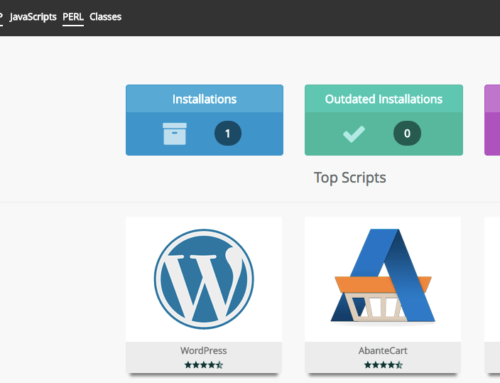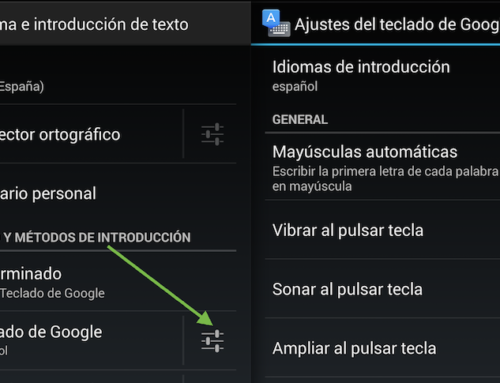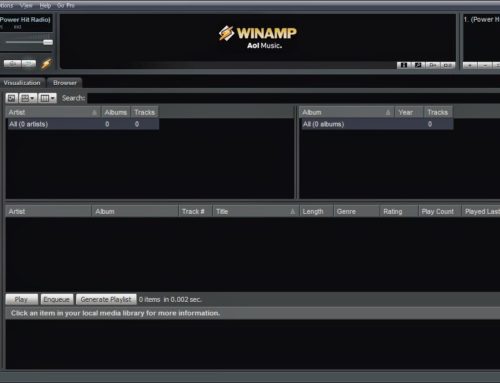En la pantalla principal de tu iPhone selecciona el Icono de “Ajustes”.
Luego, selecciona la Opción “Cuentas y contraseñas”
Allí, haz click en “Añadir Cuenta de correo”
Selecciona la opción “Otras”.

Llena los datos que a continuación te pide:
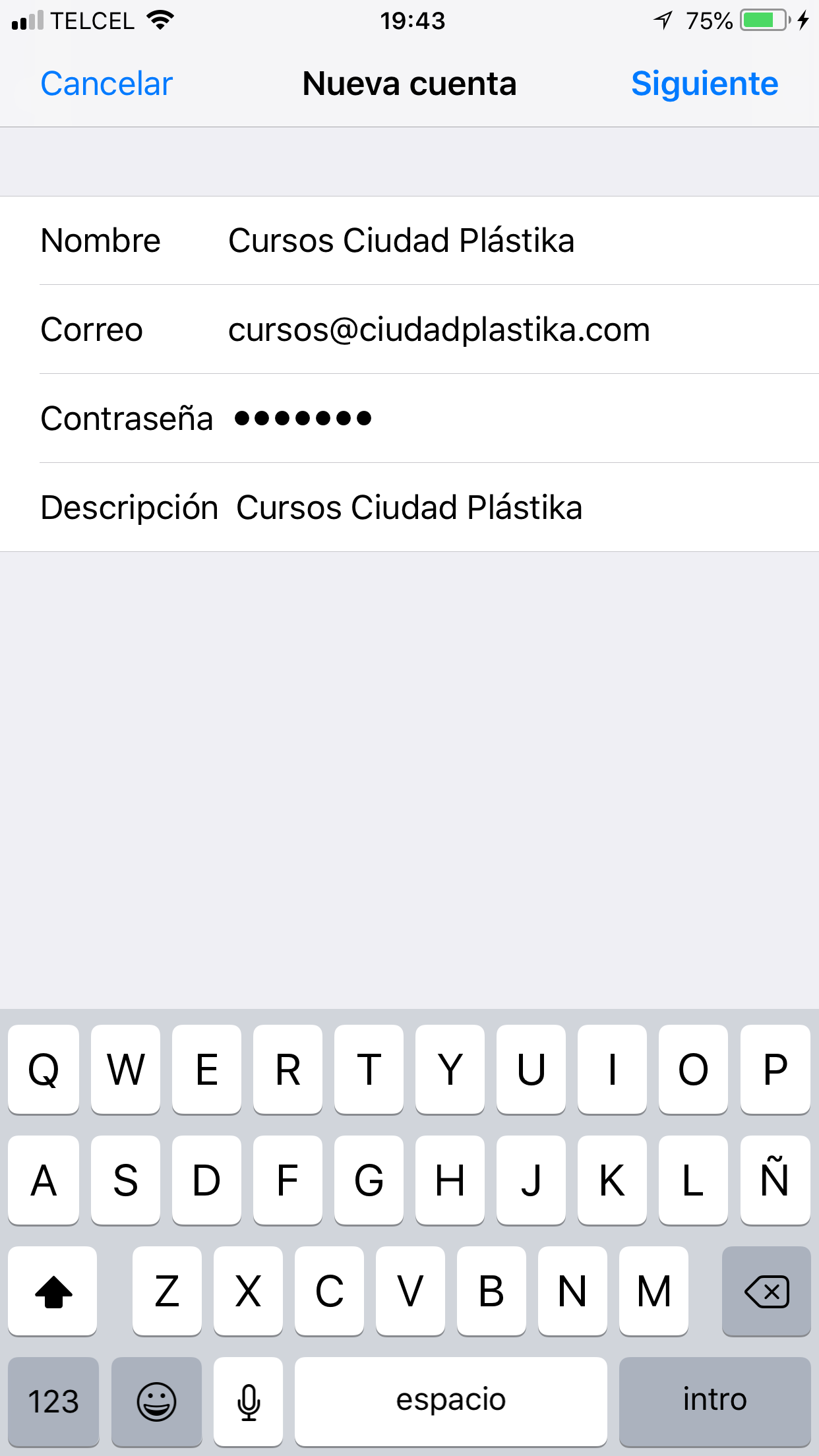
Da siguiente y luego selecciona , la opción “POP”.
Aquí configuramos la cuenta.
– Nombre: Indica el nombre que deseas aparezca como remitente, por ejemplo, Juan Pérez.
– Dirección: Aquí escribe la dirección completa del correo que deseas configurar. Por ejemplo en este caso usaremos: cursos@ciudadplastika.com
– Contraseña: Escribe la contraseña.
– Descripción: Aquí escribe el nombre con el que identificarás la cuenta dentro de tu dispositivo.
A continuación, vamos a indicar correo entrante y saliente:
– Nombre de host: Tendrá la forma mail.tu-dominio.mx (Continuando con nuestro ejemplo, mail.ciudadplastika.com).
– Nombre de Usuario: Escribe nuevamente la dirección completa del correo que deseas configurar. Por ejemplo: cursos@ciudadplastika.com
– Contraseña: Escribe tu contraseña.
Una vez completos los campos haz clic en “Guardar”.
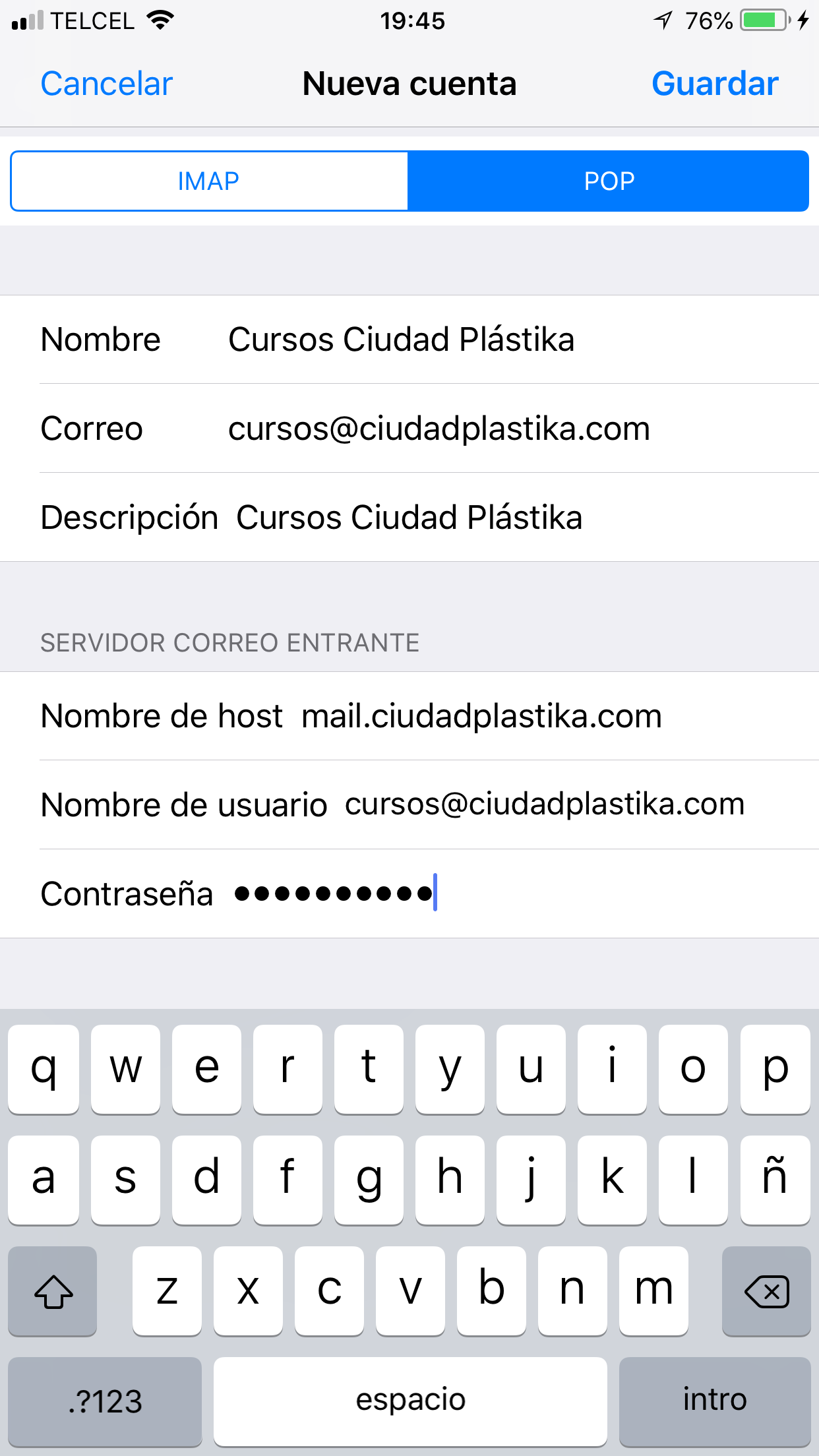

Por último, si aparece una ventana que te consulte: “Configuración no puede verificar la identidad de… ¿Revisa los detalles del certificado para continuar”, Solo haz click en “Continuar”.
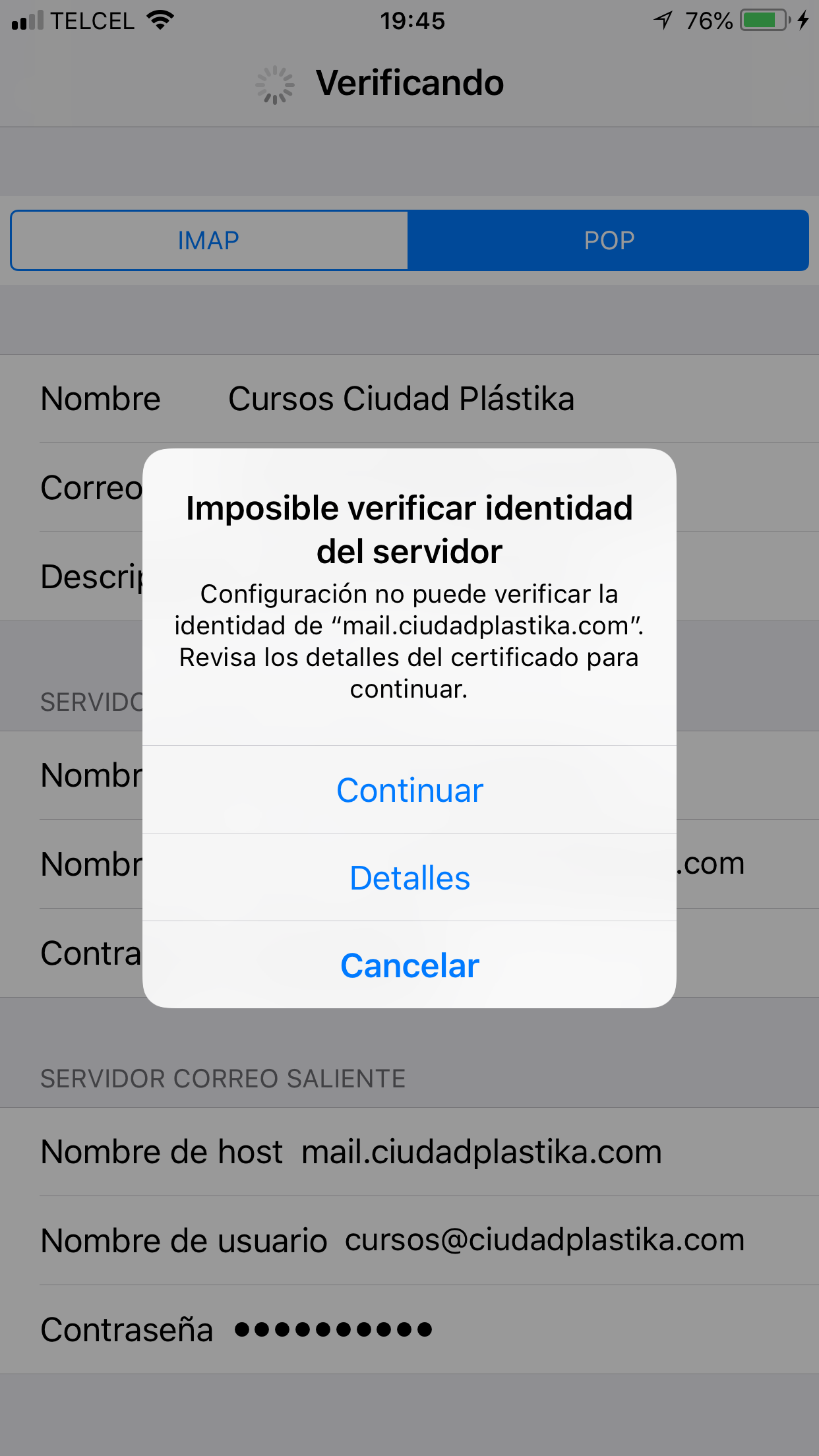
¡Listo! Ya hemos terminado la configuración y el sistema automáticamente te sacará a la Pantalla Principal del iPhone. Desde el icono de la aplicación “Mail” podrás enviar y recibir correo. ¡Disfrútalo!
Recuerda que ante cualquier eventualidad podrás contar con nosotros las 24hrs los 365 días del año vía soporte@ciudadplastika.com, no olvides decirnos tu ID de cliente.